Heute beschäftigen wir uns mit einem häufigen Problem, das viele Linux-Nutzer kennen: die falsche Systemzeit. Wenn eure Uhr nicht korrekt eingestellt ist, kann das zu allerlei Schwierigkeiten führen, insbesondere beim Aktualisieren eurer Pakete. Lasst uns gemeinsam herausfinden, wie wir die Uhrzeit auf unserem Linux-System einfach und effektiv einstellen können!
NTP
Beginnen wir mit einem kleinen Beispiel. Ich führe den Befehl `sudo apt update` im Terminal aus und – oh nein! – ich stoße auf eine Fehlermeldung, die besagt, dass die Release-Datei ungültig ist. Der Grund? Meine Systemzeit ist um drei Tage und 17 Minuten falsch! Um das zu überprüfen, gebe ich den Befehl `date` ein. Und was sehe ich? Das System zeigt den 20. Oktober an, während wir tatsächlich den 24. Oktober 2024 haben. Zeit, das zu beheben!
Zuerst schauen wir uns mit `timedatectl` die aktuelle Uhrzeit und die Zeitzone an. Hier stelle ich fest, dass der NTP-Dienst nicht aktiv ist. NTP, oder Network Time Protocol, sorgt dafür, dass unsere Uhrzeit automatisch synchronisiert wird. Wenn dieser Dienst nicht läuft, müssen wir die Uhrzeit manuell einstellen.
Ich zeige euch jetzt, wie ihr NTP oder NTPD installieren könnt, um die Zeit automatisch zu synchronisieren. Wusstet ihr, dass NTP mittlerweile durch NTPsec ersetzt wurde? Ich werde euch die Installation von NTPsec und NTP-Date demonstrieren, um die Uhrzeit manuell anzupassen.
Nachdem ich die Uhrzeit erfolgreich korrigiert habe, verwende ich den Befehl `ntpdate`, um die aktuelle Zeit von einem Zeitserver abzurufen. Das ist ein wichtiger Schritt, um sicherzustellen, dass wir die richtige Zeit haben. Aber das ist noch nicht alles! Um sicherzustellen, dass die Uhrzeit auch nach einem Neustart korrekt bleibt, aktualisiere ich die Hardware-Uhr mit dem Befehl `hwclock --systohc`.
Ein weiterer praktischer Tipp: Wenn ihr `systemd-timesyncd` verwendet, habt ihr eine integrierte Lösung in Systemd, die die Zeit synchronisiert. Ich zeige euch, wie ihr diese Funktion aktivieren könnt. Ihr habt die Wahl zwischen NTPsec und systemd-timesyncd, je nachdem, was für euch am besten funktioniert.
Das Verständnis der Zeitkonfiguration kann euch helfen, viele Probleme zu vermeiden, sei es beim Surfen im Internet oder bei Paketaktualisierungen.
Wenn ihr Fragen habt oder Unterstützung benötigt, schaut auf unserer Webseite vorbei und tretet der Community bei! Dort könnt ihr Fragen stellen und euch mit anderen Linux-Nutzern austauschen.
Wenn euch das Video gefallen hat, lasst einen Daumen hoch da und abonniert den TuxWiz-Kanal für mehr hilfreiche Linux-Tipps.
TuxWiz
Hast du Lust, das Linux-Betriebssystem auf eine unterhaltsame Weise kennenzulernen? Dann schau unbedingt auf meinem YouTube-Kanal TuxWiz vorbei! ✨
Ich habe speziell für Einsteiger eine Playlist erstellt, die dich Schritt für Schritt durch die aufregende Welt von Linux und Freier Software führt. Also starte von Anfang an – du wirst sehen, wie viel Spass es macht!
Die Linux-Lernvideos bauen auf meiner Debian GNU/Linux basierenden Distribution SpaceFun auf. Viele der bei Einsteiger_innen beliebten Linux-Distros wie Mint, MX Linux oder Ubuntu stammen ebenfalls aus dieser kosmischen Familie. Falls du eine andere Distro nutzt, keine Sorge – die grundlegenden Mechanismen sind universell und lassen sich problemlos übertragen.
Ich freue mich auch, wenn du mir auf Mastodon folgst. Dort erfährst du immer sofort, wenn es etwas Neues zu entdecken gibt.
Mein Kanal auf YouTube: https://www.youtube.com/@tuxwiz
Die Einsteiger-Playlist: https://www.youtube.com/playlist?list=PLJlnbs0kQiZiWks57CPOoCOnUlFwbZWQp
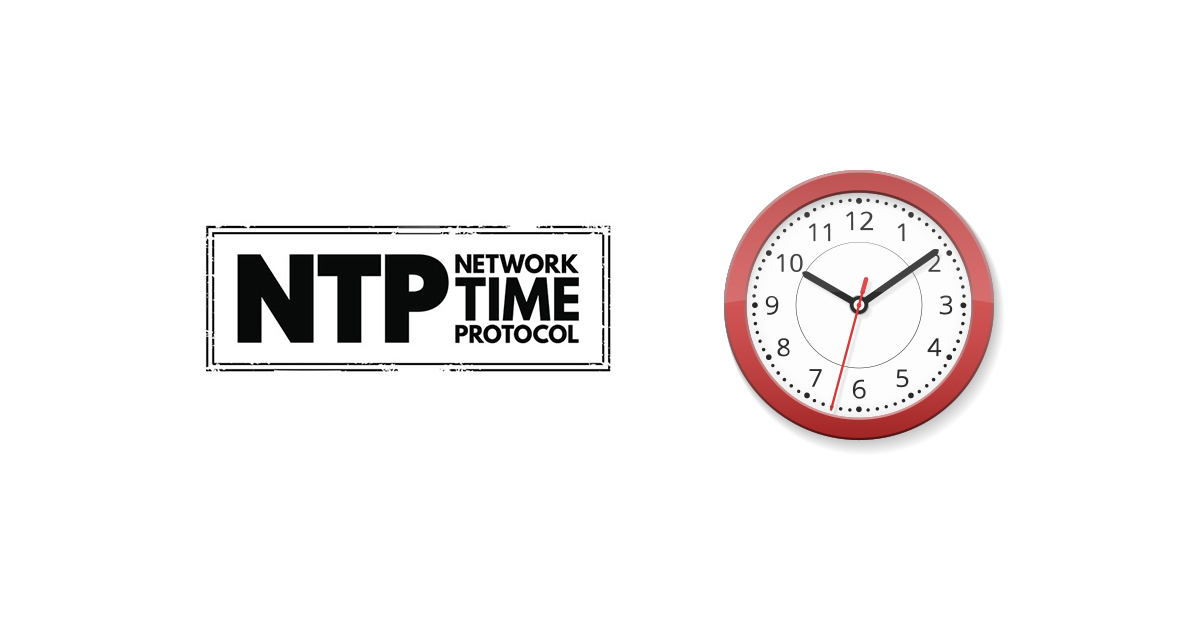



Danke für die Erinnerung an /ntpsec/!
Witzig: Gerade vor kurzem habe ich genau damit herum gespielt. 😎 Auslöser war die Tatsache das der Raspi keine RTC hat und mit "fakeclock" arbeitet. So viele Projekte habe ich schon realisiert, aber erst jetzt habe ich dieses Problem bemerkt. 😂
Im Zusammenhang mit dem Artikel 'Von Windows zu Linux umsteigen' könnte man noch auf die unterschiedliche Behandlung der Systemzeit von Windows und Linux hinweisen. Während Linux die Uhrzeit bei Differenzen als UTC in der RTC abspeichert, behandelt Windows die RTC als lokale Uhrzeit MEZ/MESZ. Das führt im DUAL-Boot der beiden Systeme dann zu falschen Uhrzeiten, die sich beheben lassen, wenn Windows ebenfalls auf UTC eingestellt wird, was durch einen Eintrag in der Registry erfolgen kann. Die UTC (koordinierte Weltzeit) unterscheidet nicht zwischen Winterzeit (MEZ = UTC+1) und Sommerzeit (MESZ = UTC+2), so daß eine Anpassung in Windows vorteilhafter als unter Linux ist. Die lokale Zeit (localtime) wird weiterhin durch eine entsprechende Einstellung im Betriebssystem gewährleistet. Hier ist bei o.e. Anpassung unter Windows nichts weiter einzustellen, da die Umrechnung automatisch erfolgt.